서버나 네트워크 설정에 문제가 있습니다
- Chivalry 2 로그인 오류를 수정하려면 런처에 다시 로그인하거나, 다른 네트워크로 전환하거나, VPN을 사용하거나, 게임 파일을 복구하세요.
- 업데이트가 진행 중이거나 네트워크가 연결 시도를 차단할 때 문제가 자주 발생합니다.
- 이 가이드를 읽고 Windows Report 전문가가 문제를 어떻게 해결했는지 알아보세요!
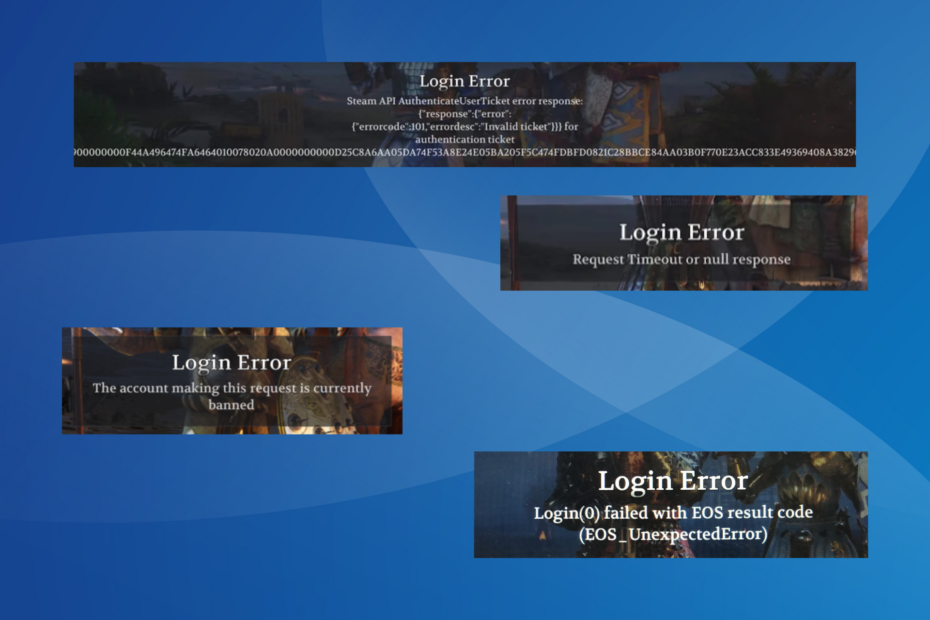
Chivalry 2는 다양한 로그인 오류를 발생시키는 것으로 알려져 있으며 각 오류는 특정 근본 원인에 따라 다르지만 시간이 지남에 따라 빈도가 증가한 것으로 보입니다.
이는 PC(Epic Games와 Steam 모두), Xbox 및 PlayStation을 포함한 모든 플랫폼에 영향을 미칩니다.
Chivalry 2의 일반적인 로그인 오류:
- 요청 시간 초과 또는 null 응답
- 온라인 하위 시스템으로 인증할 수 없습니다. 하위 시스템 login() 작업이 실패했습니다.
300 - 이 요청을 하는 계정은 현재 금지되어 있습니다.
- 이 플랫폼에는 사용 가능한 인증 방법이 없습니다.
- 엔터티리니지금지됨
Chivalry 2에서 로그인 오류를 어떻게 수정하나요?
약간 복잡한 솔루션을 시작하기 전에 다음과 같은 빠른 방법을 시도해 보세요.
- Chivalry 2 서버가 실행 중인지 확인하세요. 게임의 소셜 미디어 핸들을 확인할 수 있습니다. 트위터 또는 불화, 업데이트를 확인하세요.
- 반복해서 쳤다. 메인 메뉴 오류 화면의 버튼. 20~30번의 시도가 필요할 수 있지만 오류는 사라질 것입니다.
- Wi-Fi 네트워크에 다시 연결하거나 유선 연결(이더넷)로 전환하세요. 일부의 경우 모바일 핫스팟에 연결하고 게임을 시작한 다음 무선 네트워크로 다시 전환하는 것이 성공했습니다.
- Chivalry 2에서 로그인 오류를 어떻게 수정하나요?
- 1. VPN을 사용하세요
- 2. 상태를 온라인으로 설정
- 3. 게임 파일 복구
- 4. 방화벽의 Steam 및 Chivalry 2 화이트리스트
- 5. DNS 서버 변경
- 6. Chivalry 2 재설치
- 7. Chivalry 2 지원팀에 문의하세요
여기에 나열된 단계는 Windows PC에 Chivalry 2를 Steam으로 설치하기 위한 것이지만 아이디어는 동일합니다. 다른 플랫폼이나 실행 프로그램을 사용하는 경우 해당 단계가 도움이 될 것입니다.
1. VPN을 사용하세요
Xbox One, PS5 또는 PC에서 Chivalry 2 로그인 오류가 발생할 때 가장 먼저 접근하는 방법은 안정적인 VPN 솔루션을 사용하는 것입니다.
테스트, 검토 및 평가 방법은 무엇입니까?
우리는 지난 6개월 동안 콘텐츠 제작 방식에 대한 새로운 검토 시스템을 구축하기 위해 노력해 왔습니다. 이를 사용하여 우리는 우리가 만든 가이드에 대한 실제 실무 전문 지식을 제공하기 위해 대부분의 기사를 다시 작성했습니다.
자세한 내용은 다음을 참조하세요. WindowsReport에서 테스트, 검토 및 평가하는 방법.
이를 위해 매우 빠른 연결 속도를 제공하고 전 세계에 서버를 제공하는 강력한 VPN인 ExpressVPN을 추천합니다.
ExpressVPN은 게임 서버에 물리적으로 더 가까운 서버를 통해 신호를 라우팅하여 게임 연결을 향상시켜 게임 연결을 개선할 수 있습니다. Chivalry의 패킷 손실.

ExpressVPN
이 강력한 VPN으로 더 나은 온라인 게임 세션을 즐겨보세요.2. 상태를 온라인으로 설정
- 실행 증기 고객.
- 다음을 클릭하세요. 친구 상단 메뉴를 선택하고 온라인.
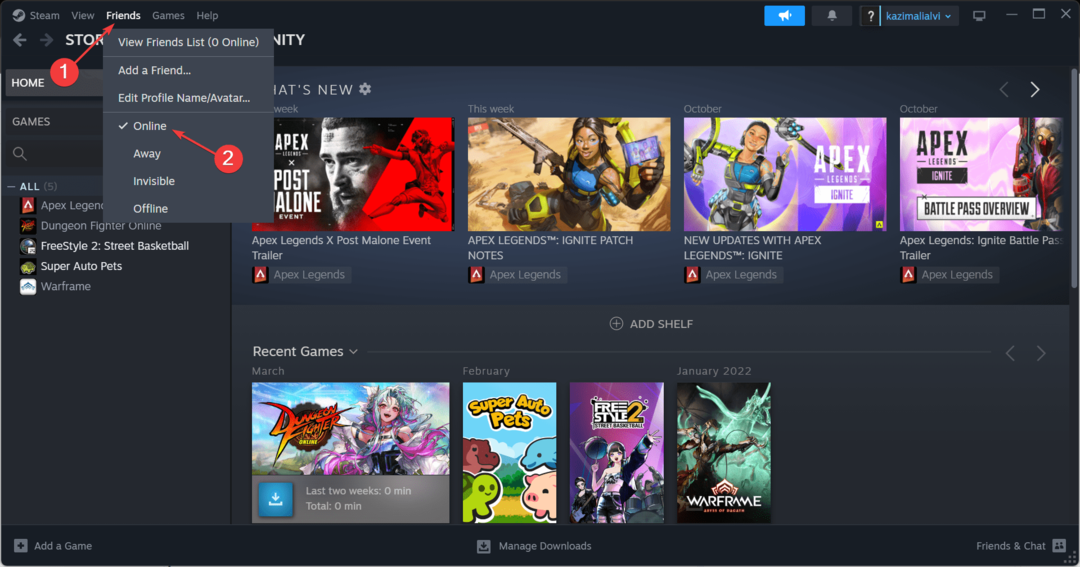
- 다시 시작하여 Steam의 Chivalry 2 로그인 오류가 수정되었는지 확인하세요.
3. 게임 파일 복구
- 열기 증기 클라이언트, 그리고로 이동 도서관.
- 마우스 오른쪽 버튼을 클릭하세요. 기사도 2을 선택하고 속성 상황에 맞는 메뉴에서.
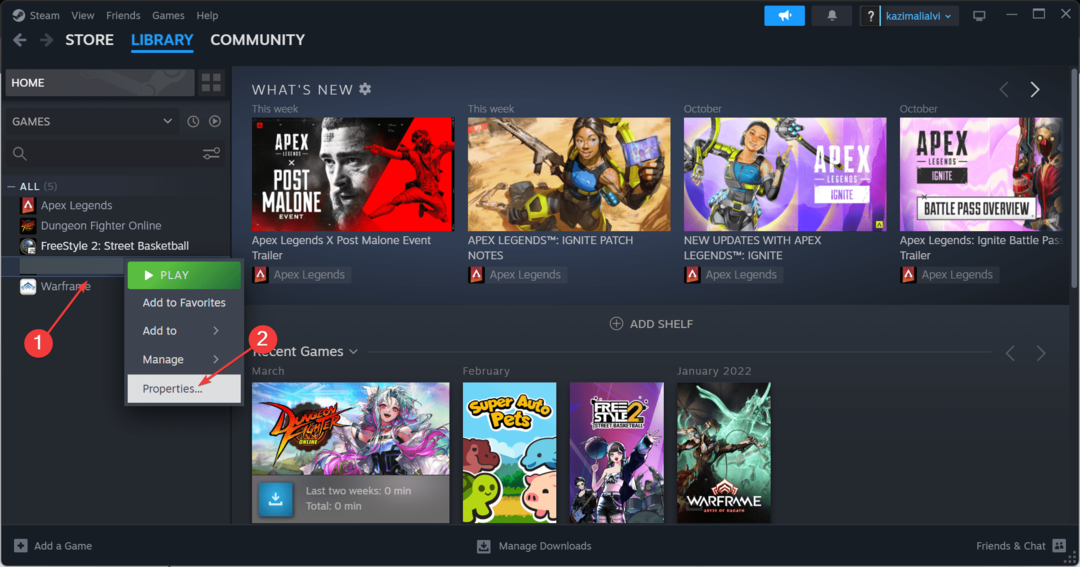
- 다음으로 이동하세요. 설치된 파일 탭을 클릭하고 게임 파일의 무결성 확인 단추.
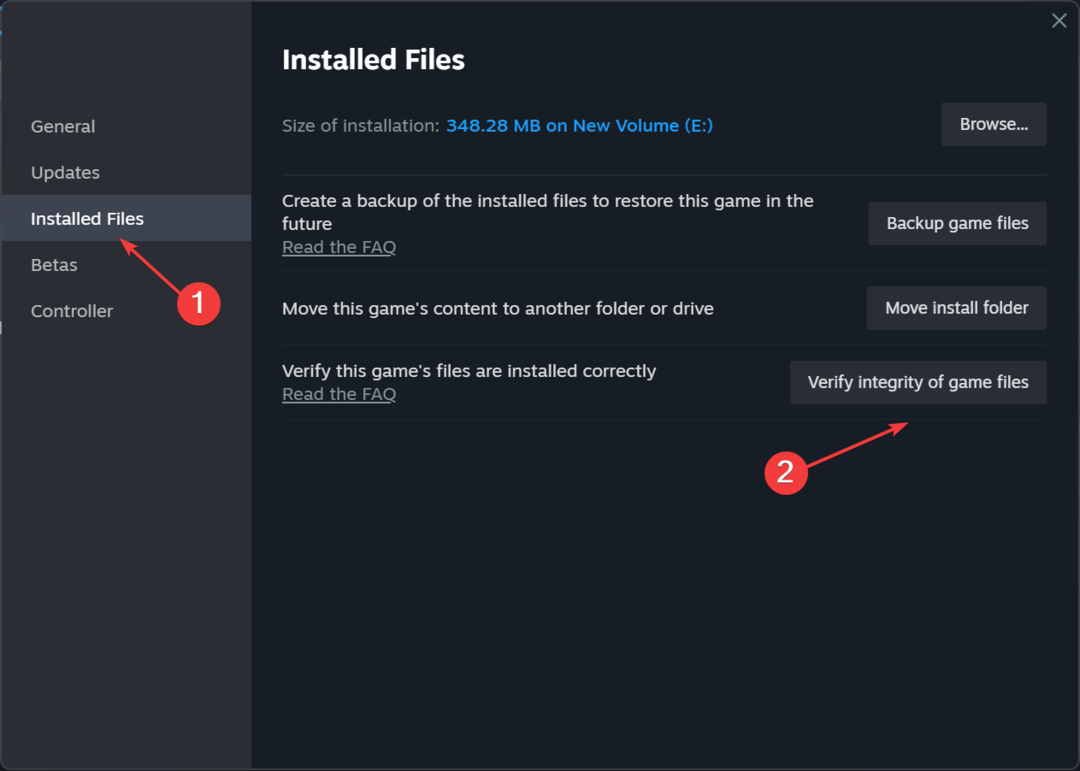
- 게임 파일을 복구한 후 로그인 오류 코드가 사라지는지 확인하세요.
손상된 게임 저장 또는 파일은 여러 가지 로그인 문제 및 기타 클라이언트 관련 문제를 유발할 수 있습니다. 사용자 로그온 없음 Steam의 오류.
4. 방화벽의 Steam 및 Chivalry 2 화이트리스트
- 누르다 윈도우 + 에스 열기 위해 찾다, 유형 Windows 방화벽을 통해 앱 허용 검색창에서 해당 결과를 클릭하세요.
- 다음을 클릭하세요. 설정 변경 단추.
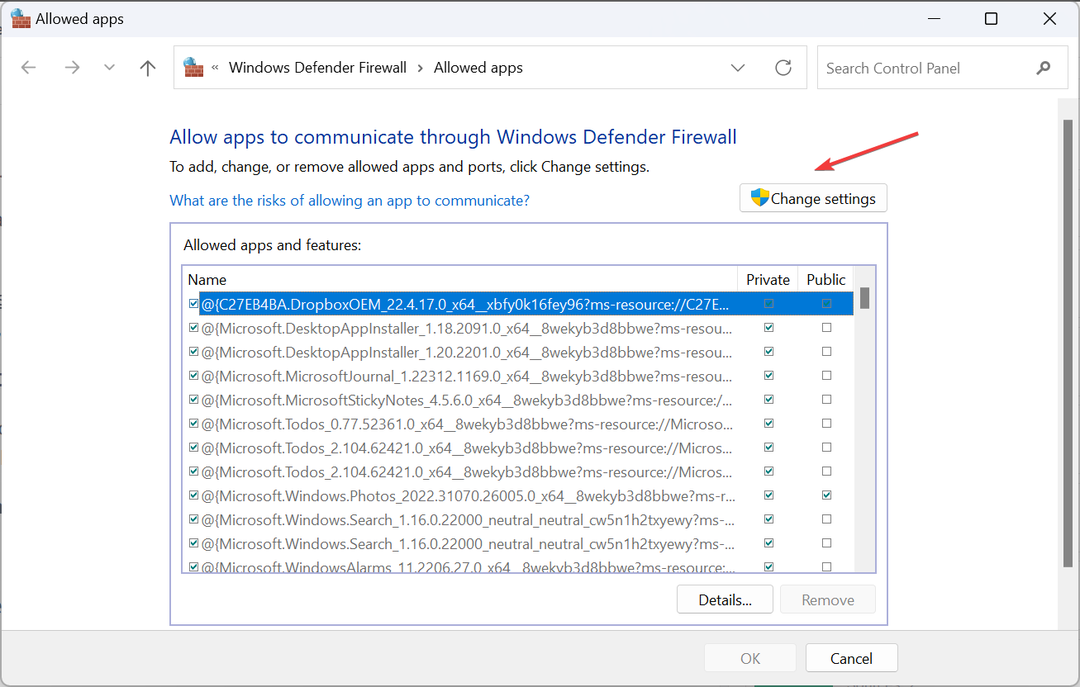
- 이제 두 가지 모두 사적인 그리고 공공의 Steam 및 Chivalry 2에 대한 확인란이 선택되어 있습니다.
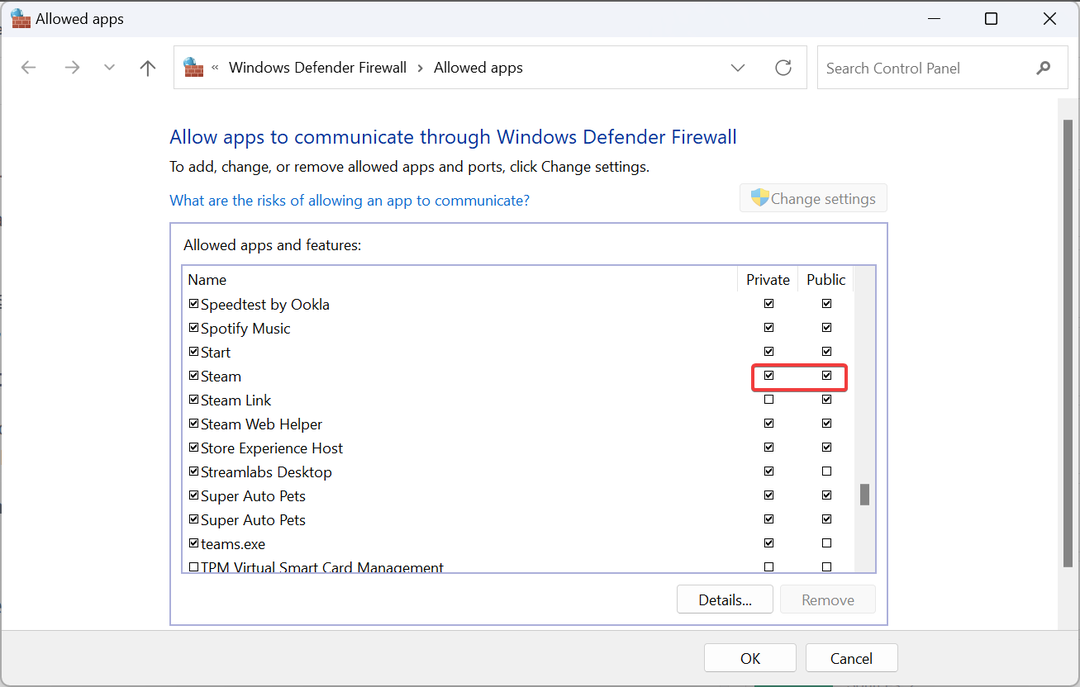
- 둘 다 찾을 수 없으면 다음을 클릭하세요. 다른 앱 허용 하단에.
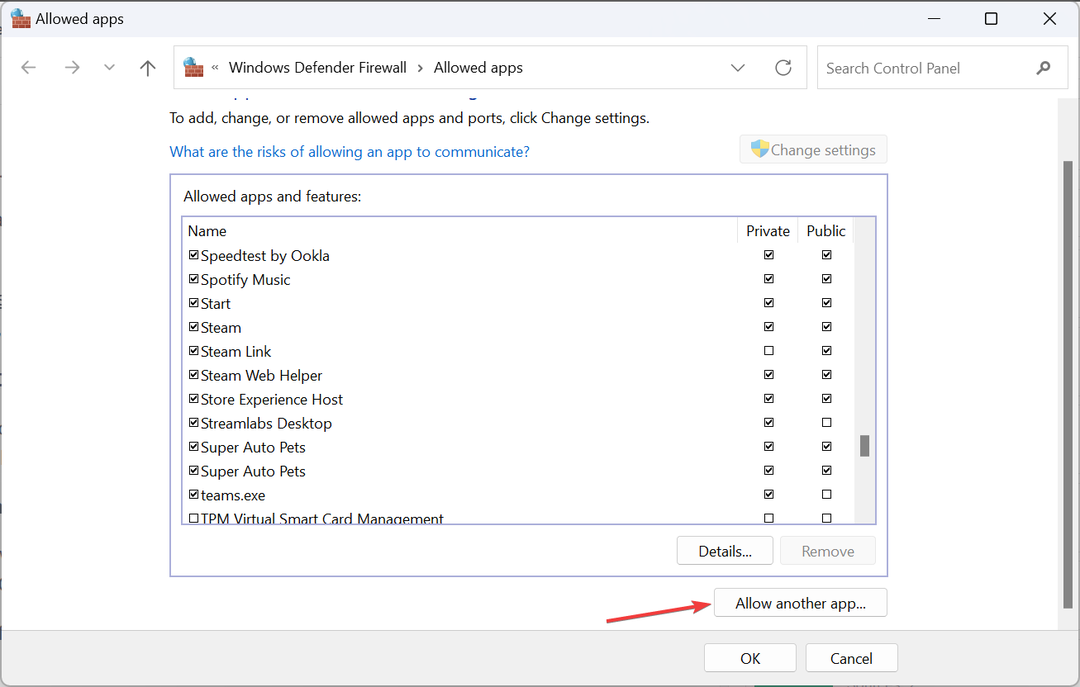
- 다음을 클릭하세요. 검색 단추.
- 이제 런처(Steam 또는 Chivalry 2용)를 찾아서 선택하고 클릭하세요. 열려 있는.
- 다음을 클릭하세요. 추가하다 버튼을 클릭하면 예외 목록에 해당 프로그램이 포함됩니다.
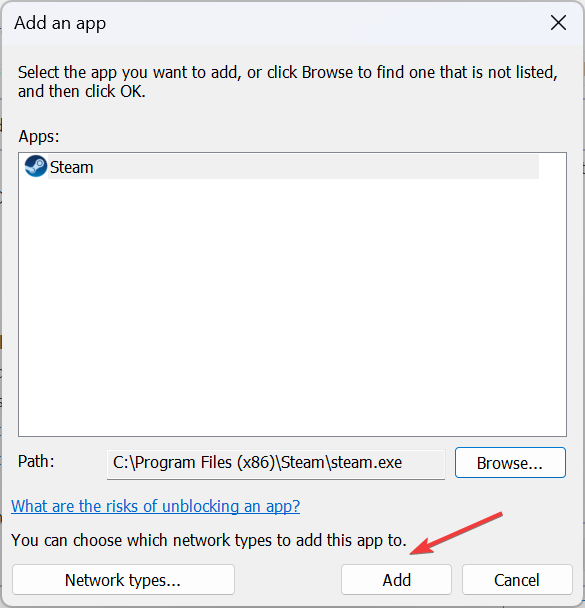
- 이제 다음을 확인하세요. 사적인 그리고 공공의 방금 추가한 실행 프로그램 항목을 클릭하고 좋아요 변경 사항을 저장합니다.
5. DNS 서버 변경
- 누르다 윈도우 + 아르 자형 열기 위해 달리다, 유형 ncpa.cpl 텍스트 필드에서 입력하다.
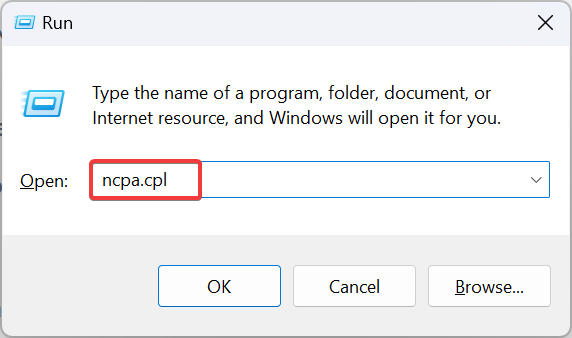
- 활성 네트워크 어댑터(Wi-Fi 또는 이더넷)를 마우스 오른쪽 버튼으로 클릭하고 속성.
- 선택하다 인터넷 프로토콜 버전 4(TCP/IPv4)을 클릭하고 속성 단추.

- 선택하다 다음 DNS 서버 주소를 사용하세요 그리고 다음 세부정보를 입력하세요.
- 기본 DNS 서버: 8.8.8.8
-
대체 DNS 서버: 8.8.4.4
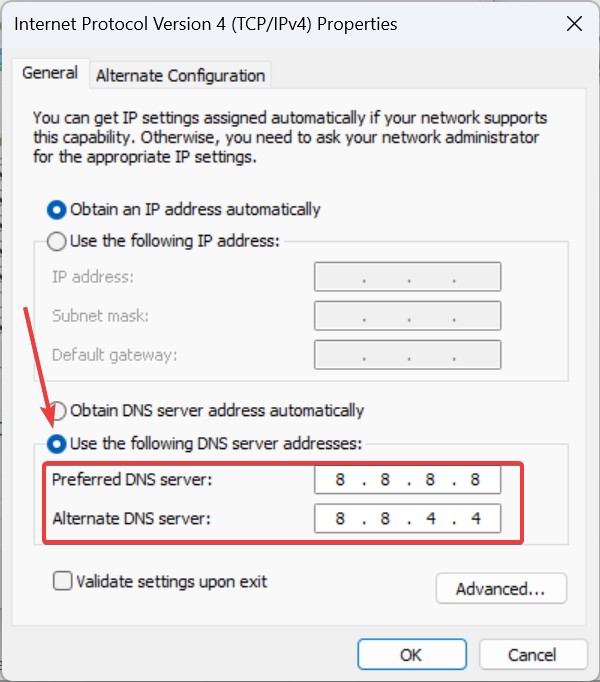
- 딸깍 하는 소리 좋아요 변경 사항을 저장합니다.
반드시 Google의 DNS를 사용할 필요는 없지만 가장 가까운 DNS 서버 게임 성능을 향상하고 문제를 줄입니다.
- Cricket 24: 오류가 발생했습니다. [수정됨]
- PayDay 3에서 Nebula 데이터 오류를 수정하는 방법
- 해결됨: Rainbow Six Siege 오류 코드 10-0x00000
- 수정: Rainbow Six Siege 오류 코드 3-0x000c0054
6. Chivalry 2 재설치
- 시작하다 증기, 그리고 다음으로 이동합니다. 도서관.
- 마우스 오른쪽 버튼을 클릭하세요. 기사도 2 게임 목록에서 커서를 위로 가져가세요. 관리하다을 선택한 다음 제거.
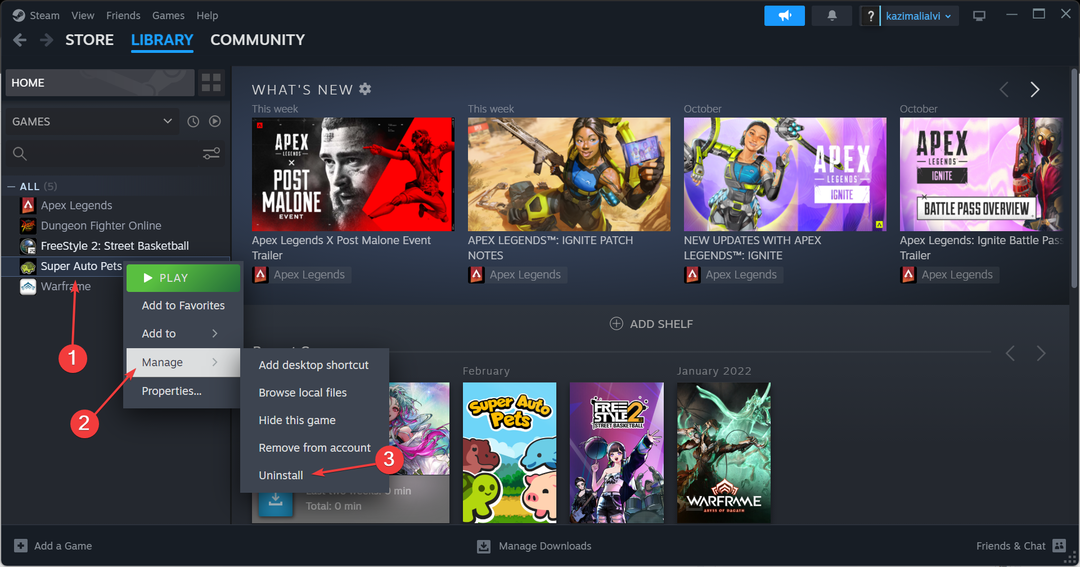
- 다시 클릭하세요. 제거 확인 프롬프트에서.
- PC를 재부팅한 후 다시 설치하세요. Steam의 Chivalry 2.
재설치하면 Chivalry 2 로그인 오류를 해결하는 데 도움이 되는 경우가 많습니다. 알수없는 오류 곧. 문제가 해결되지 않은 경우 다음을 사용하십시오. 효과적인 소프트웨어 제거 도구 남은 파일과 관련 레지스트리 키를 모두 제거합니다.
아무것도 작동하지 않으면 다음으로 티켓을 발행하세요. 기사도 2 지원. 무엇이 문제인지 파악하고 해결책을 공유하는 데 도움이 될 것입니다.
게다가 서버 측 문제이거나 게임 내 버그인 경우 Chivalry 로그인 오류가 언제 수정될지에 대한 타임라인을 제공해야 합니다.
Chivarly 2 로그인 오류가 발생하면 잠시 기다렸다가 문제 해결을 시작하십시오. 그런 다음 인터넷 연결 및 네트워크 설정부터 시작한 다음 게임 파일로 이동하세요.
그 동안 문제를 해결하는 방법을 알아보세요. 스팀의 로그인 정보 오류 확인 중 왜냐하면 그것이 여기서도 근본적인 원인이 될 수 있기 때문입니다.
질문이 있거나 도움이 된 내용을 공유하려면 아래에 의견을 남겨주세요.
